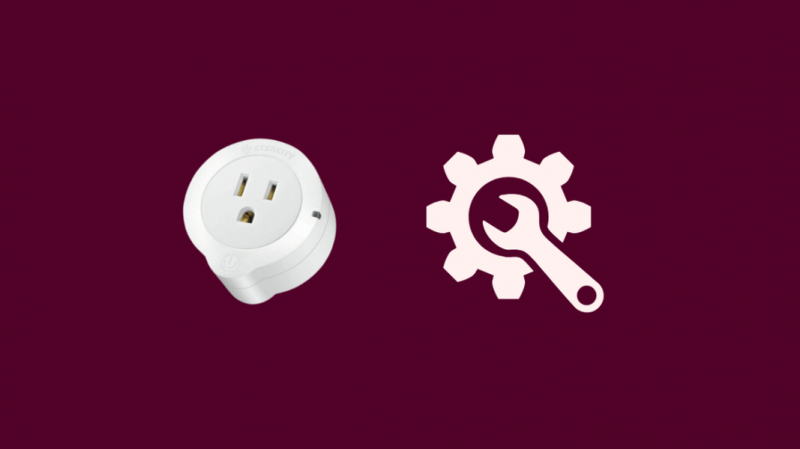Etekcity Wi-Fi vtičnica je elegantna naprava, ki vam omogoča brezžično upravljanje naprav.
Doslej sem užival v svoji izkušnji. Vendar pa ni brez nekaj manjših napak.
Včasih se naprava preprosto ne poveže z mojim omrežjem Wi-Fi, kar je lahko precej moteče, ali pa se ne poveže z mojo napravo Smart Home.
Trenutno uporabljam Alexa, vendar sem imel težave tudi z napravo Google Assistant.
Na srečo pa imajo te težave nekaj preprostih popravkov, ki jih je enostavno odpraviti.
Ko sem poskušal najti rešitev za svoje težave s pametno vtičnico Etekcity, sem ugotovil, da so precej pogoste.
Na več forumih sem našel različne rešitve, nekatere so zame delovale, druge pa so bile bedne.
Po nekaj poskusov in napak sem končno našel najboljše možne rešitve in jih pripravil za vas!
Kako torej odpraviti težave z vtičnico Wi-Fi Etekcity? Prepričajte se, da je vaša pametna vtičnica v dosegu usmerjevalnika Wi-Fi in pravilno konfigurirana. Spodaj je na voljo podrobna razlaga različnih rešitev.
Odpravljanje težav Etekcity Wi-Fi Outlet
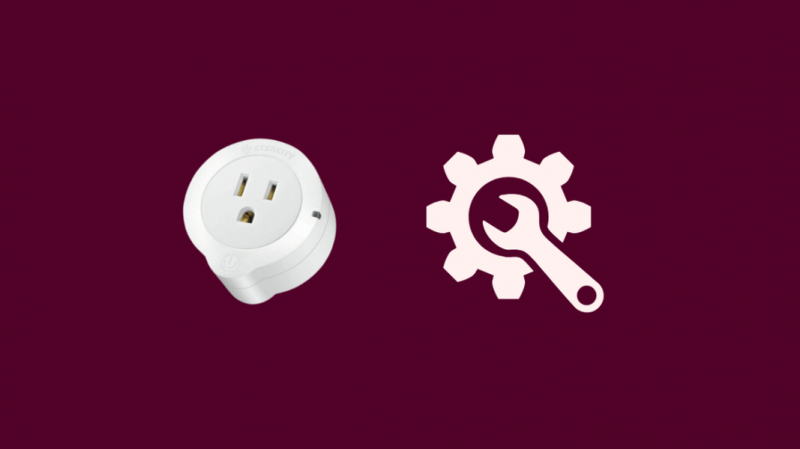
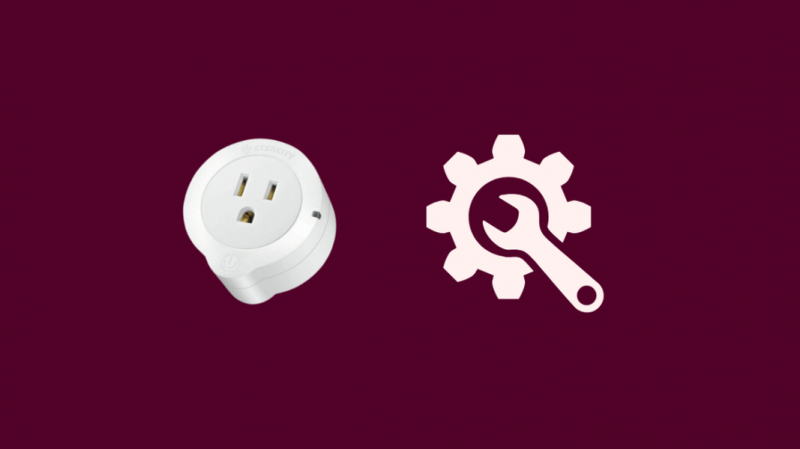
Vtičnica je brez povezave ali se ne povezuje z aplikacijo VeSync je nekaj pogostih težav, s katerimi se lahko soočite pri uporabi pametne vtičnice Etekcity.
Čeprav je odpravljanje takšnih težav enostavno, je koristno imeti podrobne korake, ki vas lahko popeljejo skozi postopek.
Spodaj so obravnavane pogoste težave in njihove rešitve, tako da lahko vtič Etekcity spet uporabljate v nekaj minutah!
Vtičnica se ne povezuje z aplikacijo VeSync
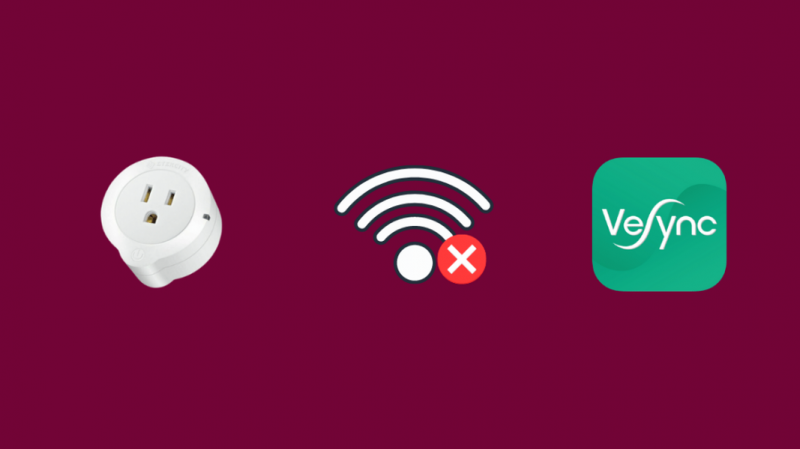
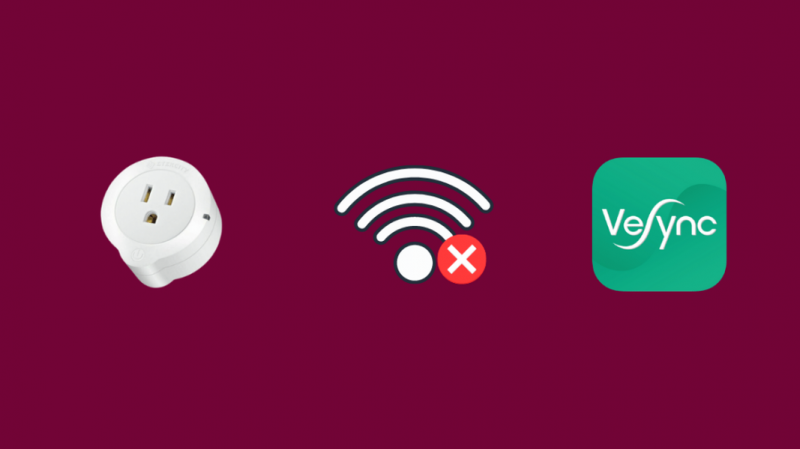
Ena pogosta težava, s katero se sooča veliko uporabnikov pri uporabi Etekcity, je, da se njihova vtičnica Wi-Fi ne poveže z aplikacijo VeSync.
Seveda, če se vam to dogaja, je lahko precej frustrirajoče, saj ne boste mogli brezžično nadzorovati naprav v vašem domu, ne da bi se povezali z aplikacijo.
Rešitev tega problema pa je precej preprosta. Preden poskusite odpraviti težavo, se prepričajte, da ste povezani v varno omrežje 2,4 GHz in da na usmerjevalnik ni povezanih več kot 10 naprav.
Če je vse v redu, lahko težavo odpravite sami:
- Poskusite prisilno zapreti in nato znova zagnati aplikacijo.
- Počistite predpomnilnik aplikacije
- Poskusite ponastaviti vtičnico Wi-Fi; to storite tako, da preprosto odklopite vtičnico in počakate nekaj sekund, preden jo znova vključite.
Iskanje dostopne točke ESP med konfiguracijo
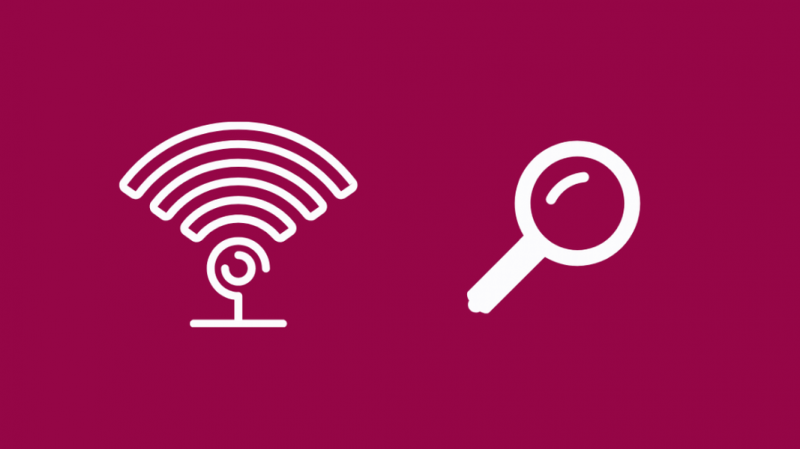
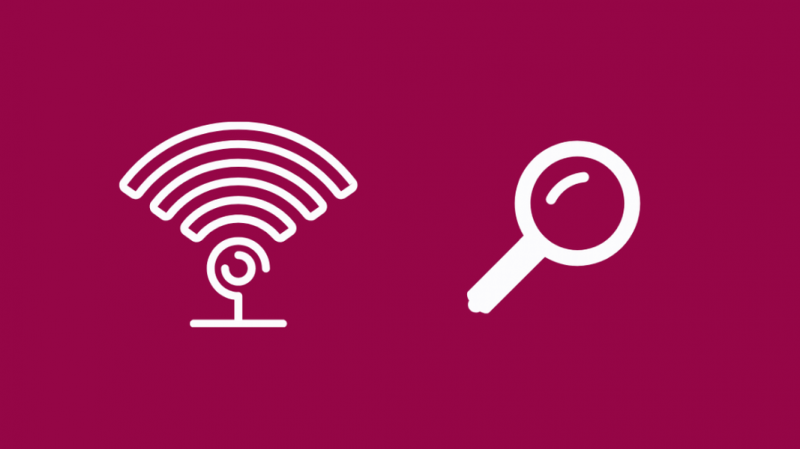
Če želite zagotoviti, da vaša vtičnica Etekcity Wi-Fi ponuja nemoteno povezljivost, boste morali med konfiguracijo najti dostopno točko ESP. Tukaj je opisano, kako lahko dostopate do dostopne točke ESP in se z njo povežete:
- Pritisnite gumb za vklop na vtičnici za 5 sekund ali dokler lučka LED na napravi ne začne utripati
- Ko se v napravi sproži konfiguracijski način, bi morali imeti možnost videti dostopno točko ESP na seznamu razpoložljivih omrežij Wi-Fi
- Ko se dotaknete dostopne točke ESP, da se povežete z njo, boste videli, da bo lučka LED začela svetiti modro
- Počakajte vsaj 5 minut, da se vtičnica konča združevanje z vašim telefonom
Amazon Alexa ali Google Assistant ne moreta odkriti vaše pametne vtičnice
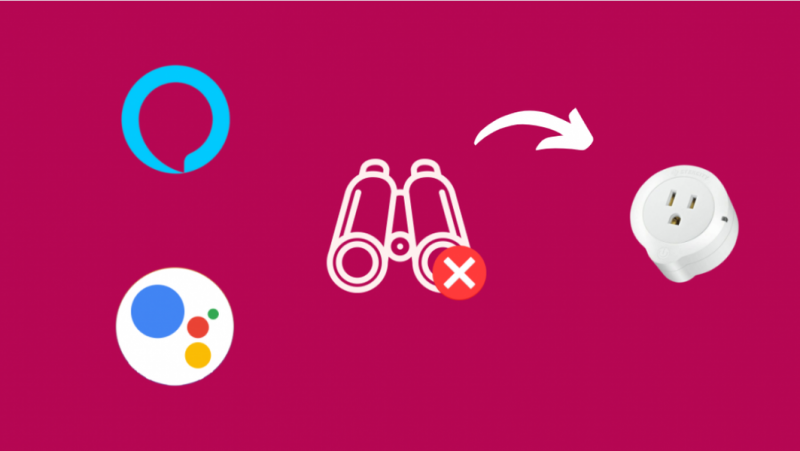
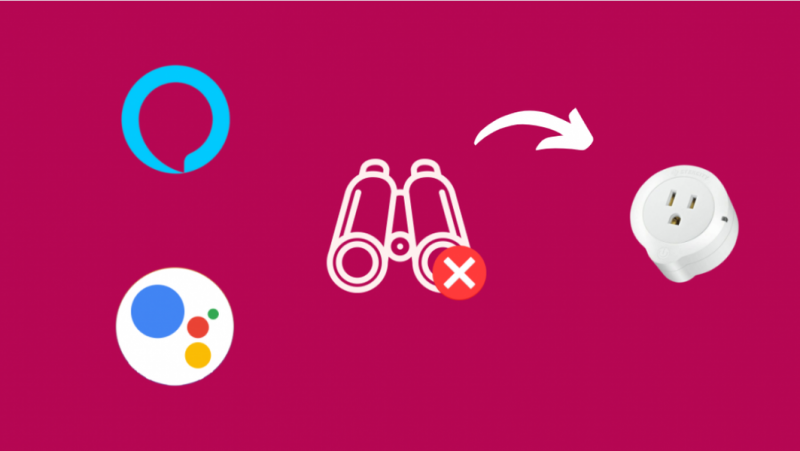
Preden preverite svoj Google Assistant ali napravo Alexa, se prepričajte, da vaša vtičnica ni predaleč od vašega wi-fi usmerjevalnika.
Za pravilno delovanje Etekcity Smart Outlet mora biti v vidnem območju 50 metrov od Wi-Fi usmerjevalnika.
Ko preverite, ali je pametna vtičnica pravilno priključena in na zahtevani razdalji, preverite nastavitve v svojem Pomočniku Google ali napravi Alexa.
Preverite, ali vaš Google Assistant ali Amazon Alexa deluje pravilno
Upoštevajte, da boste morali, preden lahko Etekcity Smart Outlet povežete z Google Assistantom ali Amazon Alexa, nastaviti in overiti svoj račun VeSync.
Outlet je brez povezave
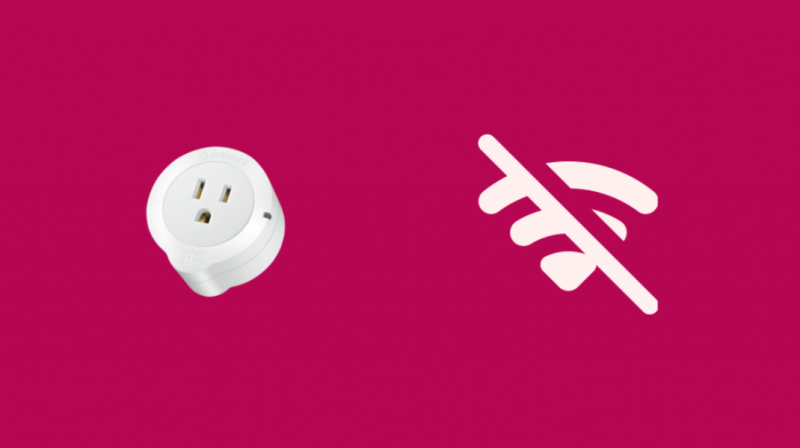
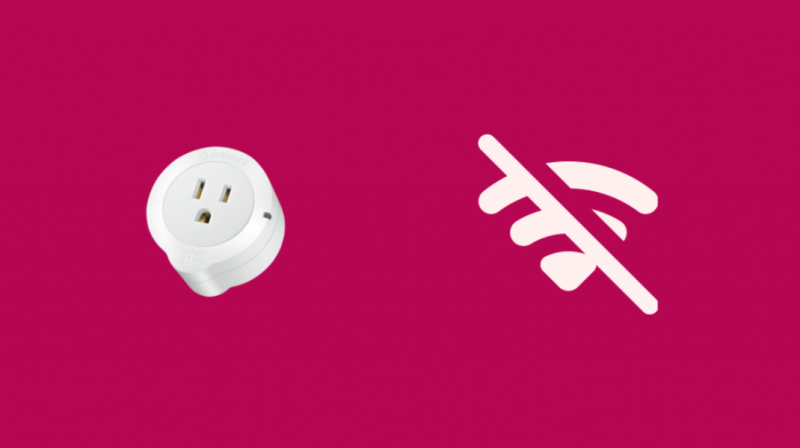
Vtičnica brez povezave je še ena pogosta težava, s katero se sooča večina uporabnikov, zato brez panike, če opazite, da se vam enako dogaja.
To težavo lahko poskusite odpraviti na nekaj preprostih načinov. Vendar morate najprej zagotoviti, da vaš Wi-Fi deluje pravilno in da je vaš telefon povezan z omrežjem.
Nato sledite tem korakom:
- V aplikaciji VeSync izbrišite ali odstranite pametno vtičnico brez povezave
- Ponastavite pametno vtičnico tako, da za 15 sekund pritisnete gumb za vklop ali dokler lučke LED ne začnejo utripati in se naprava izklopi
- Ponovno konfigurirajte vtičnico po navodilih v aplikaciji VeSync.
- Ko je pametna vtičnica povezana z vašo aplikacijo VeSync in je na spletu, kliknite nastavitve naprave in nato izberite možnost Posodobi vdelano programsko opremo.
Kaj pa, če vse to ne uspe?
V večini primerov bo ponastavitev vtičnice odpravila vse težave, s katerimi se srečujete. Če ste že ponastavili vtič in se zdi, da še vedno ne deluje, se prepričajte, da ni povezan z drugim omrežjem.
Ne pozabite, da če imate na usmerjevalniku Wi-Fi omogočen požarni zid ali VPN, lahko to povzroči težave pri poskusu povezave z vtičnico Etekcity.
Če vse drugo odpove, lahko še vedno stopite v stik s podporo strankam Etekcity. Morda vaša težava potrebuje strokovno pomoč.
Morda boste uživali tudi v branju
- Najboljša uporaba pametnih vtičev [30 ustvarjalnih načinov]
- Najboljši 5 GHz pametni vtiči, ki jih lahko kupite danes
- Najboljše pametne vtičnice za žarnice za pametnejšo vsako luč doma
- Kako odpraviti težave s pametnimi stikali TP-Link
Pogosto zastavljena vprašanja
Kako ponastavim svoj pametni vtič Etekcity?
Če želite ponastaviti svoj pametni vtič Etekcity, izključite napravo in počakajte nekaj sekund, preden jo ponovno vključite.
Zakaj svojega pametnega vtiča ne morem povezati z Wi-Fi?
Težava je lahko v nastavitvah telefona ali aplikaciji, ki jo uporabljate. Prepričajte se, da so nastavitve Bluetooth, Wi-Fi in lokacije vklopljene.
Kako ponastavim brezžično vtičnico?
Pridržite vtič tako, da vsaj 15 sekund držite gumb za vklop ali dokler lučke na napravi ne začnejo utripati.
Kako ponastavim svojo vtičnico VeSync?
Za ponastavitev vtičnice VeSync pritisnite gumb za vklop/izklop za 15 sekund, lučka LED bo začela utripati 10 sekund in nato ugasnila.
Kako programirate vtič Etekcity?
Za programiranje vtiča Etekcity se prepričajte, da je priključen in vklopljen; nato pritisnite gumb za programiranje na desni strani naprave, dokler ne vidite, da indikatorske lučke začnejo utripati.